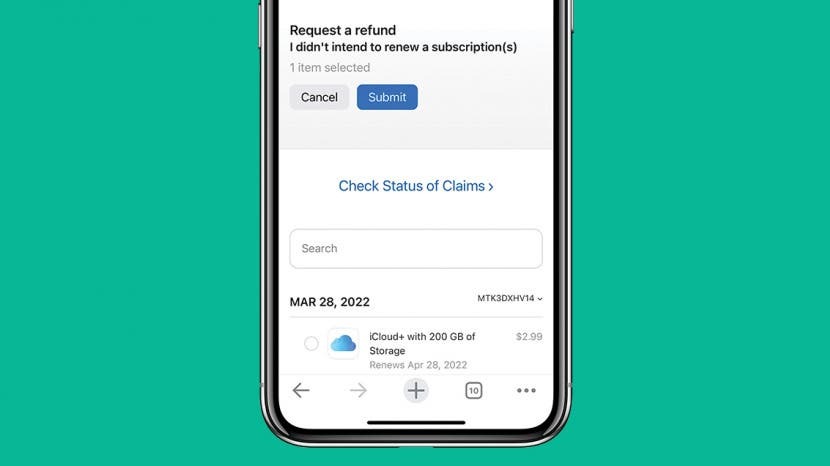
Не мога да бъда единственият, който случайно е закупил приложение от App Store, закупил е грешно приложение или е похарчил пари ненужно за приложения. Не изпадайте в паника! Това се случва на всеки и ако следвате няколко прости стъпки, можете да получите възстановяване на сумата за покупка в App Store. Ще ви преведем как да направите това на вашите Apple устройства.
Свързани: Липсва иконата на App Store на iPhone? 3 начина да го върнете (актуализация за 2022 г.)
Прескочи към:
- Възстановяване на сума от App Store чрез уеб
- Възстановяване на сума при покупка от App Store на iPhone или iPad
- Възстановяване на суми от Apple App Store на Mac
Само защото сте закупили приложението през App Store на Apple, това не означава, че трябва да използвате App Store, за да получите възстановяване на сумата. Тъй като системата за възстановяване на средства на Apple е уеб-базирана, използването на мрежата може да е най-простият вариант.
- Отидете до Apple Съобщете за проблем страница.
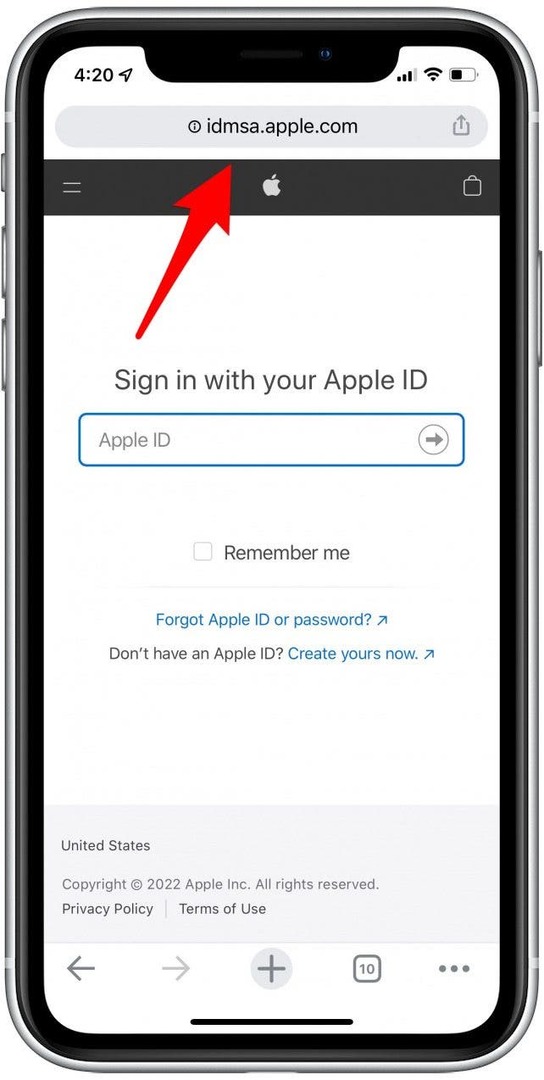
-
Влизане с вашия Apple ID.
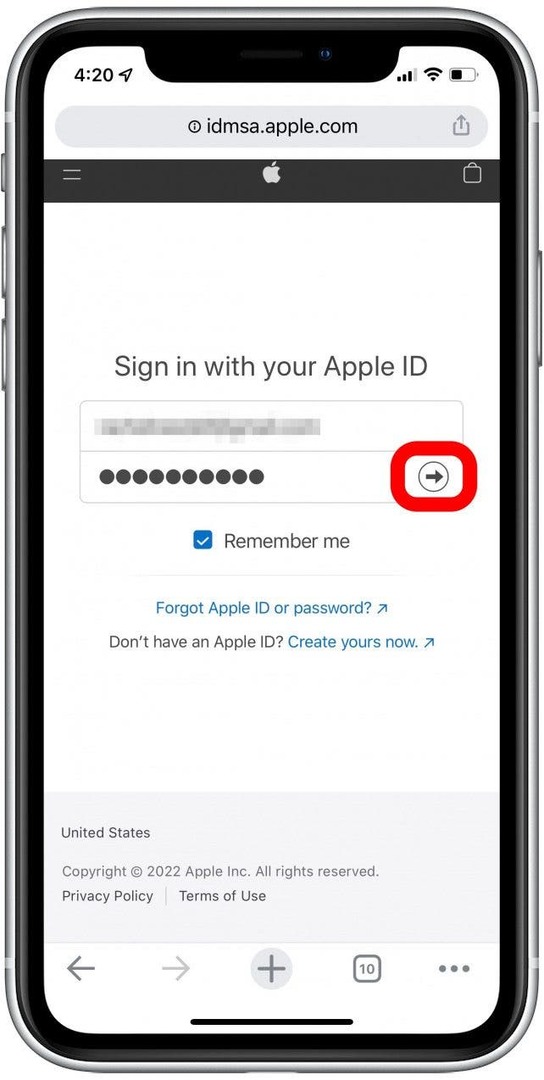
- От падащото меню изберете Поискайте възстановяване.
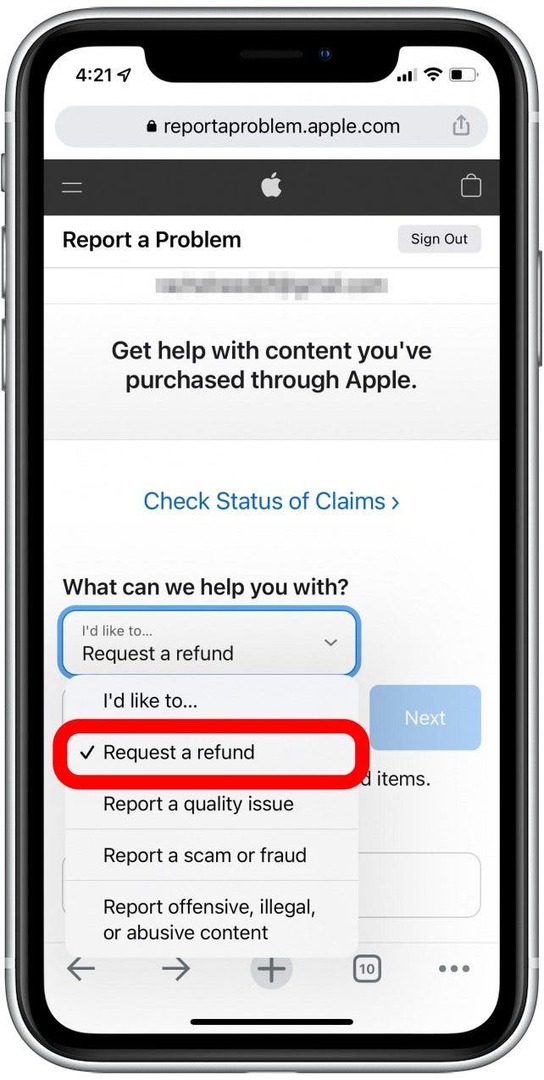
- След това в следващото меню изберете твоята причина за необходимост от възстановяване на сумата от списъка.
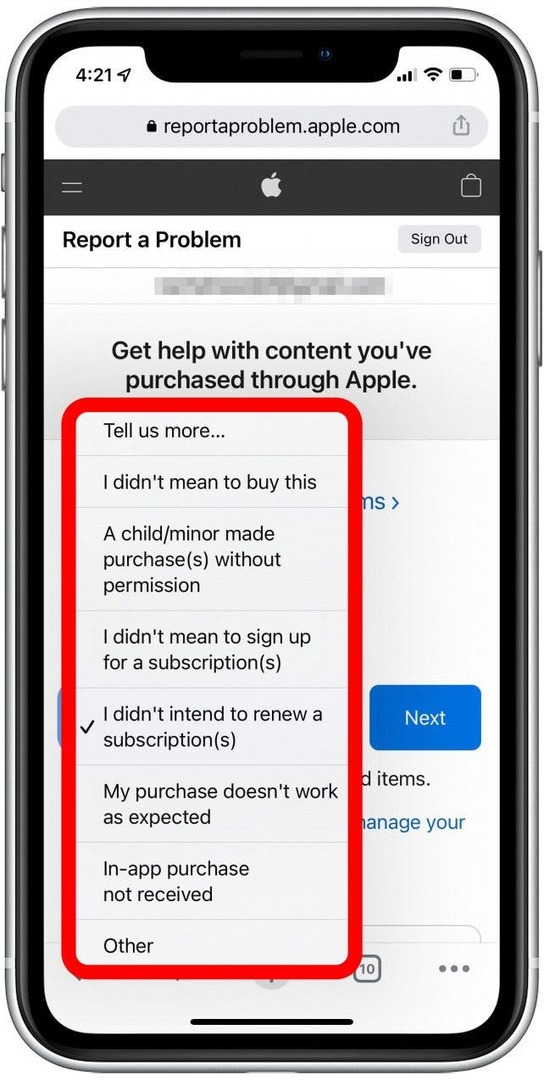
- Щракнете върху Следващия.
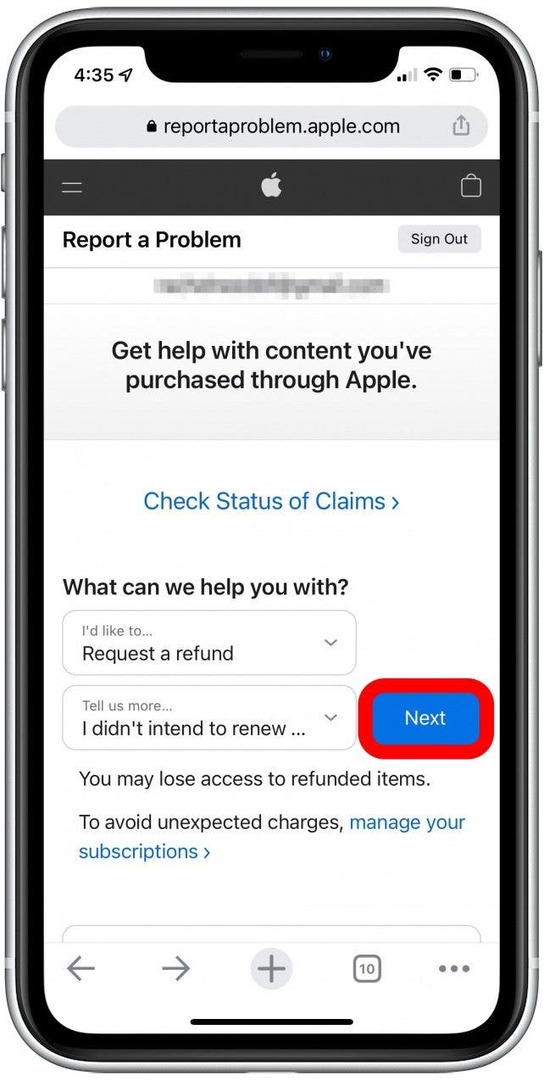
-
Изберете елемента искате възстановяване на сумата за.
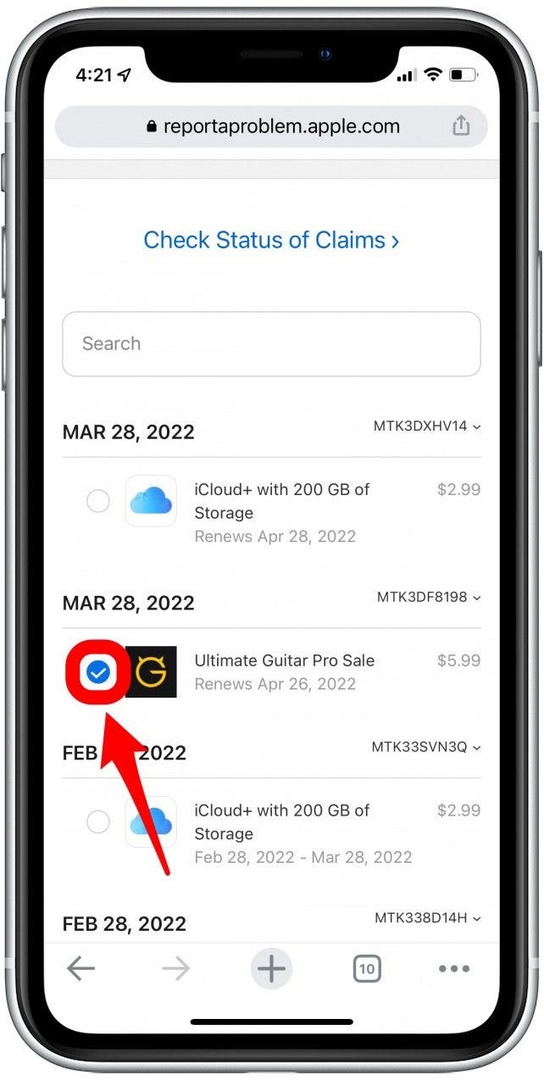
- Щракнете върху Изпращане.
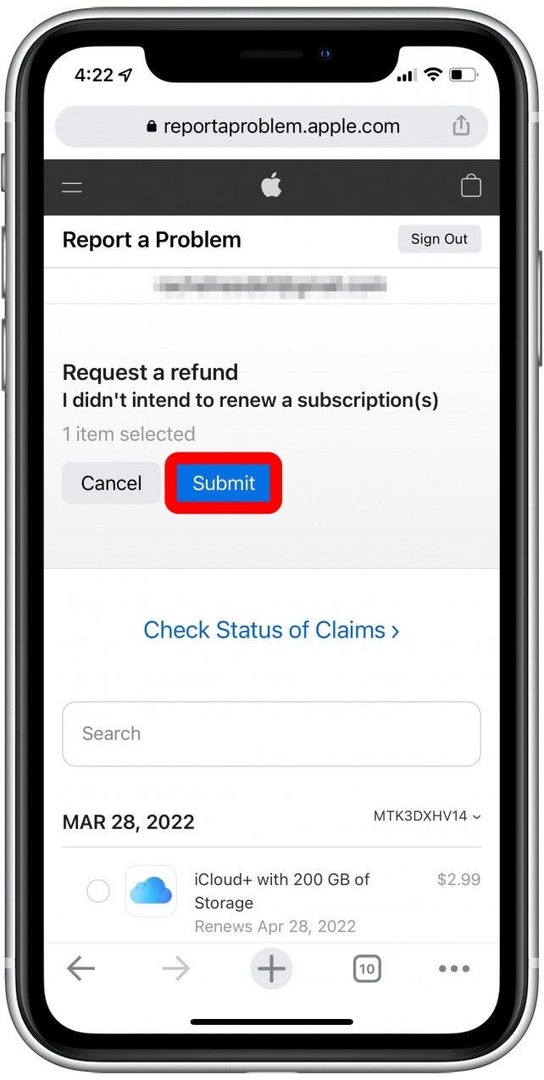
След като щракнете върху Изпращане, ще получите имейл от Apple след няколко дни относно одобрението ви за възстановяване.
Можете също да завършите този процес на вашия iPhone или iPad. За да направите това:
- Отвори App Store.
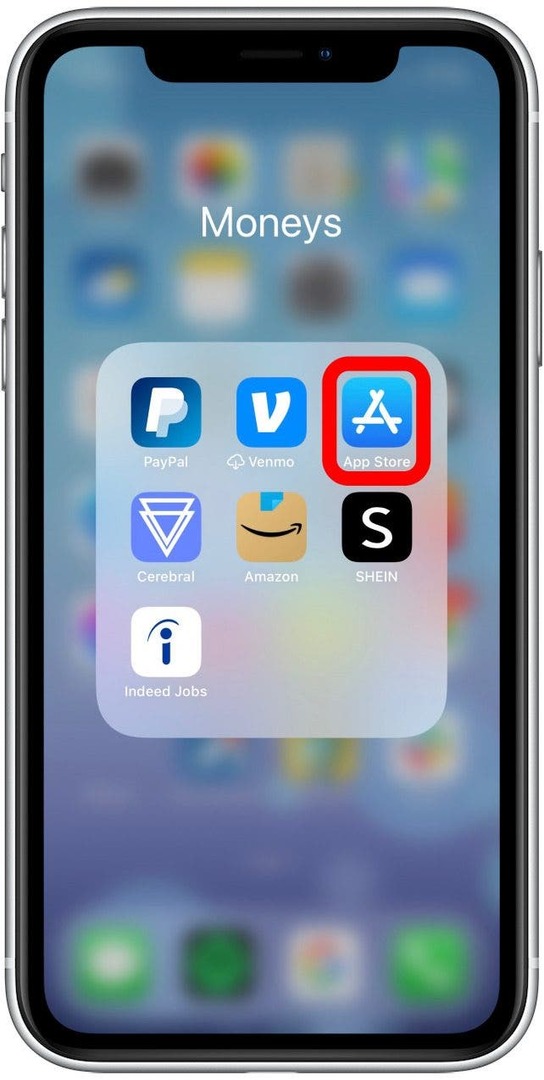
- Докоснете вашия потребителска икона.
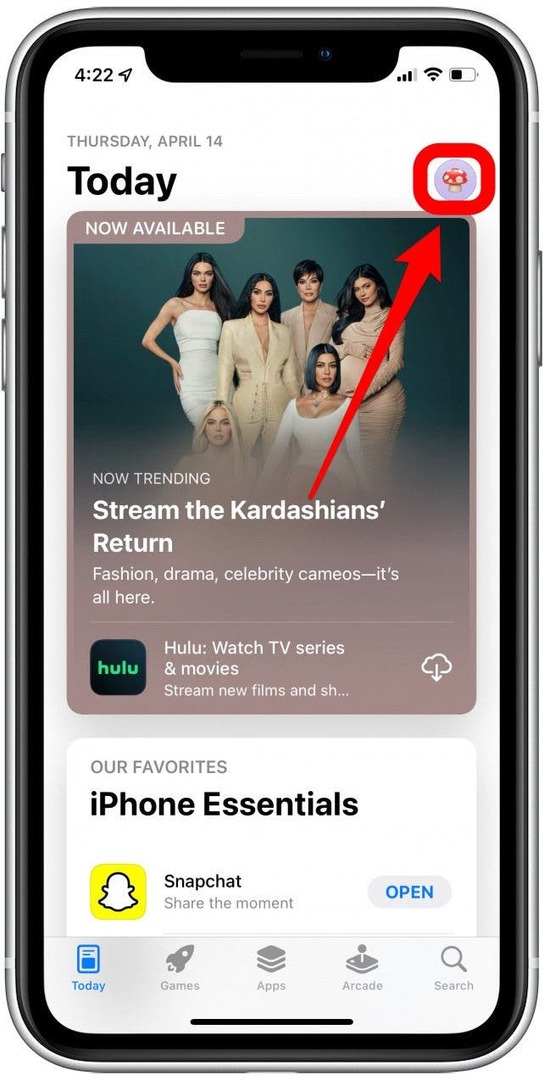
- Докоснете Купен. (Ако сте активирали Family Sharing, тогава ще трябва да натиснете „Моите покупки“ или името на човека от семейството ви, който е направил покупката, за която искате да потърсите възстановяване на сумата.)
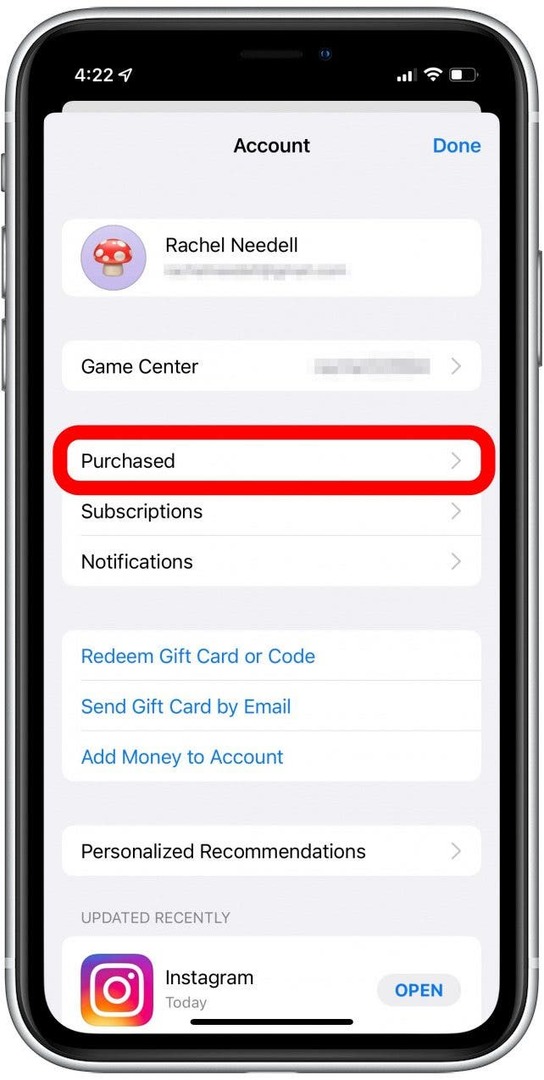
- Докоснете икона на приложението искате възстановяване на сумата за. (не бутона Отвори!).
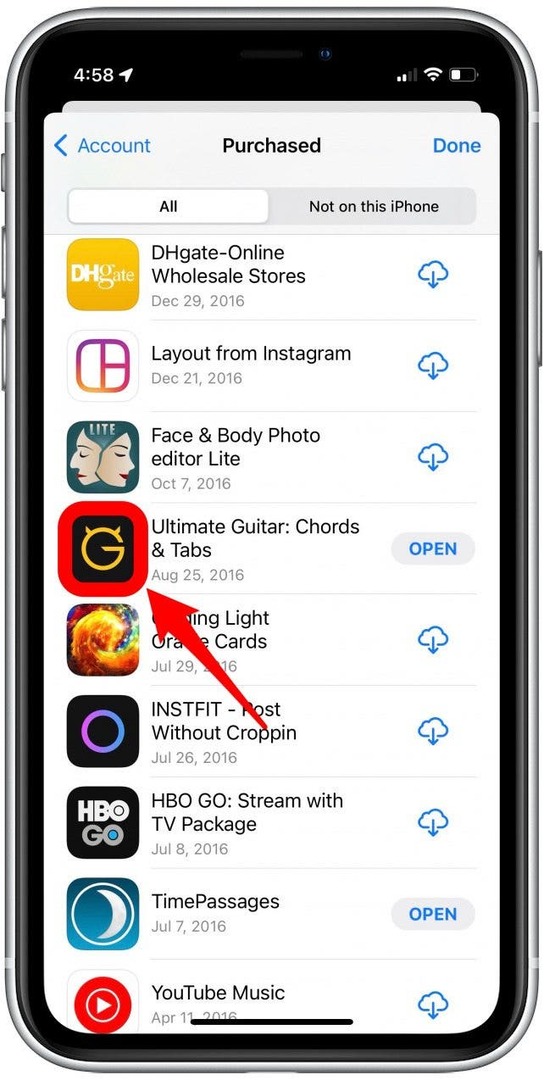
- Превъртете надолу, за да докоснете Съобщете за проблем.
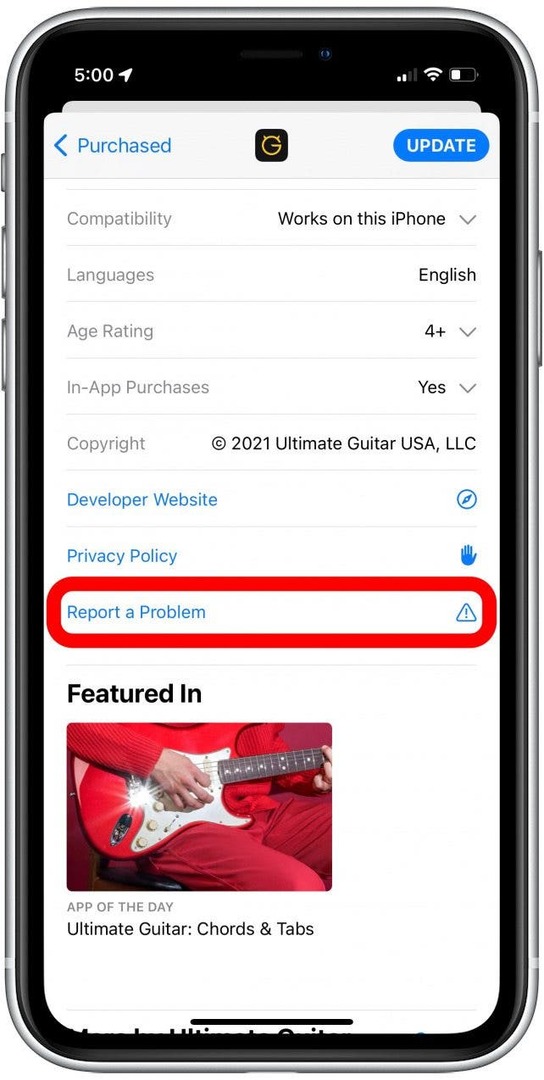
- Ще бъдете подканени да влезте с вашия Apple ID и парола.
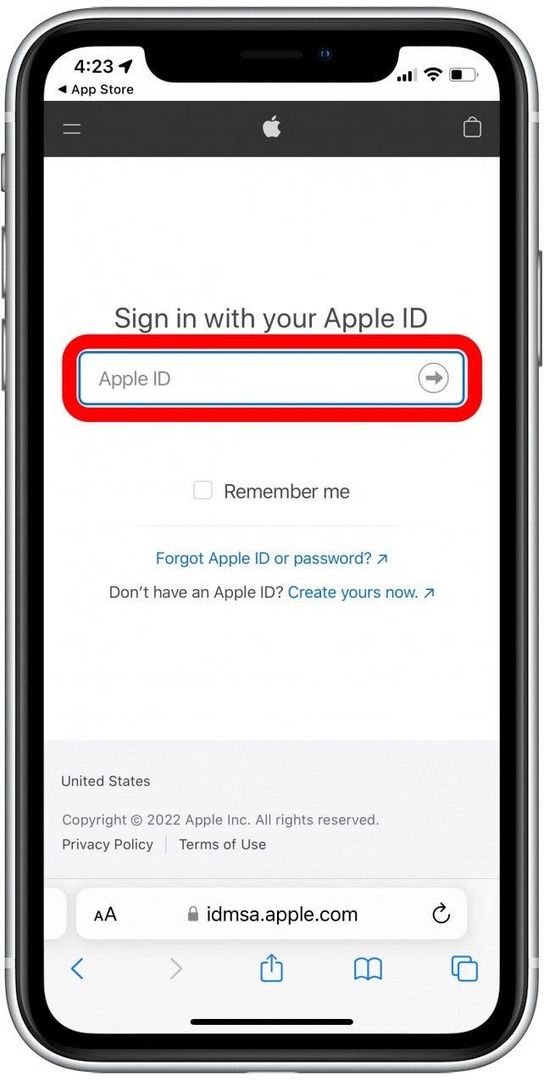
- От падащото меню докоснете Поискайте възстановяване.
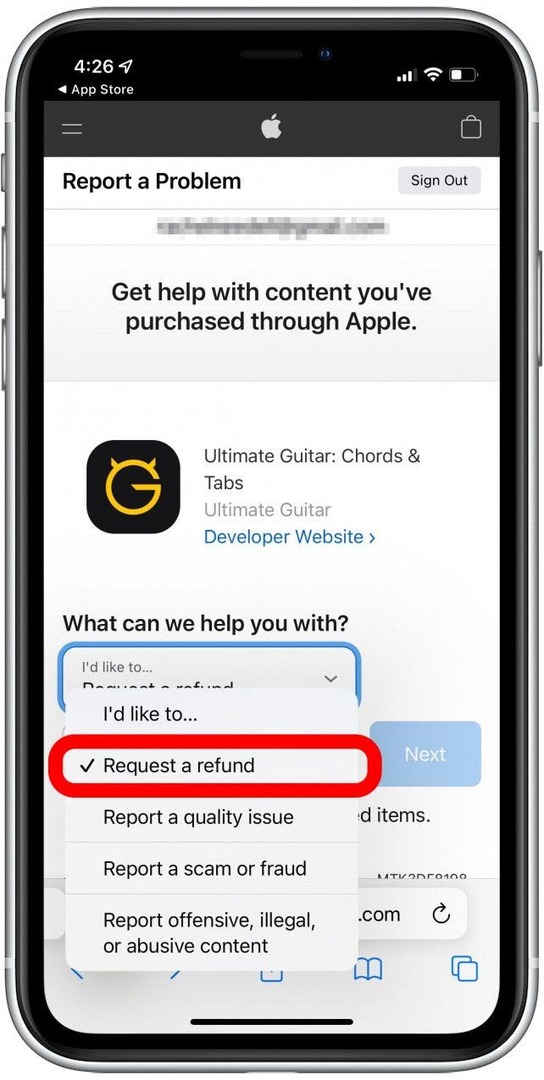
- В следващото падащо меню докоснете причината за възстановяването на сумата от списъка.
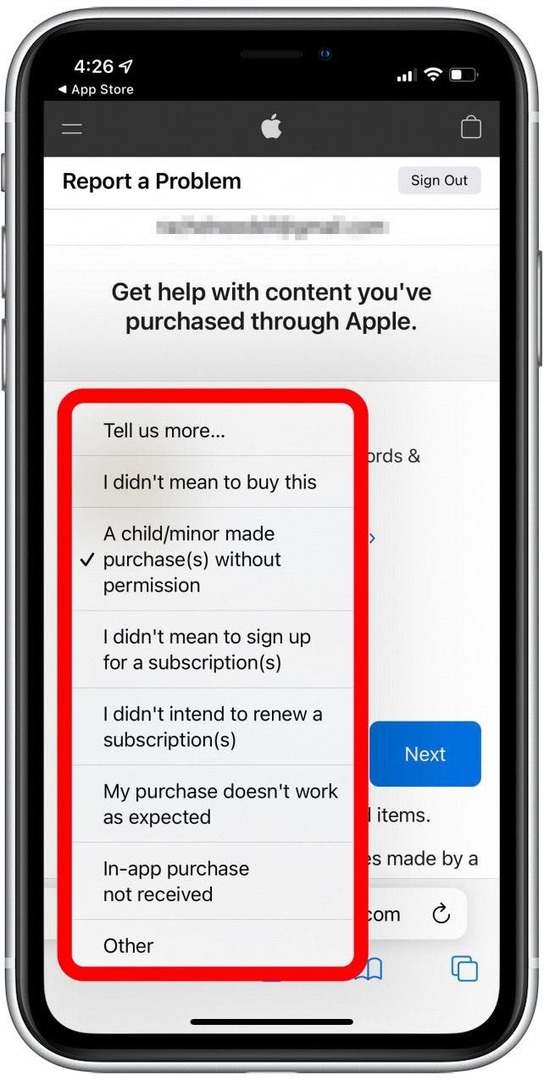
- Докоснете Следващия.
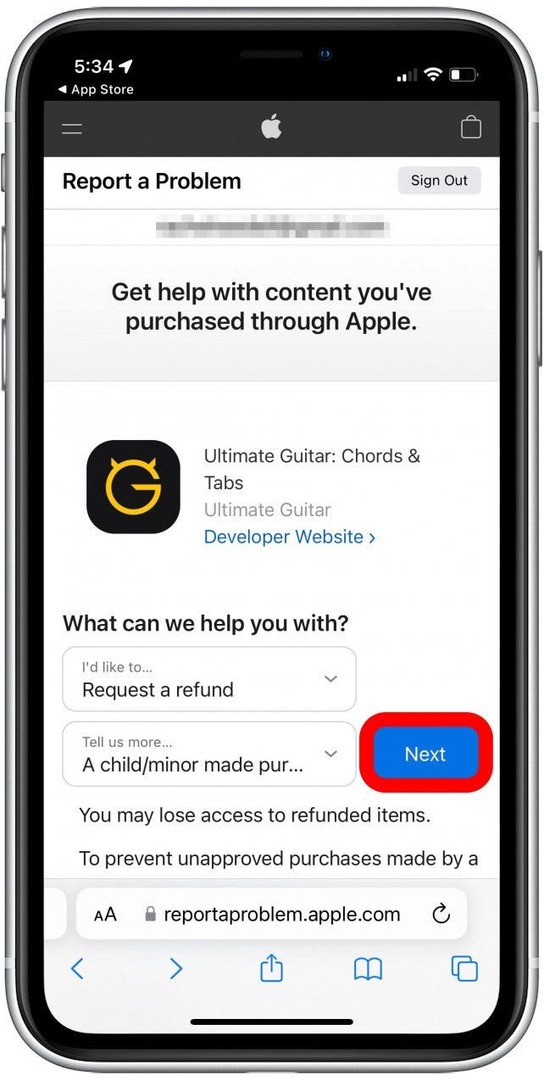
- Проверете покупката, за която искате да възстановите сумата.
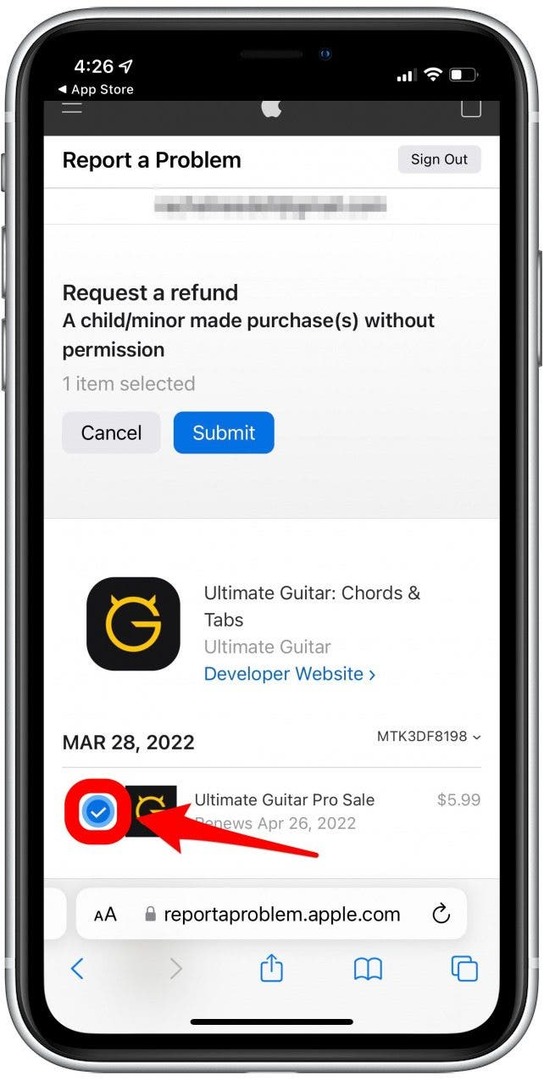
- Докоснете Изпращане.
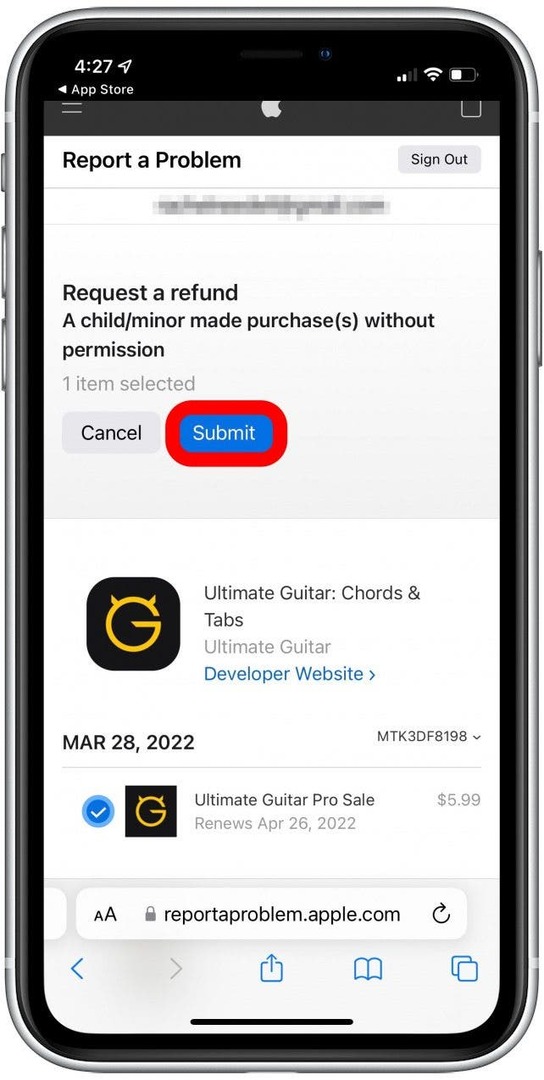
Както преди, може да отнеме няколко дни, за да получите имейл от Apple относно одобрението ви за възстановяване. За да научите повече за управлението на вашите абонаменти и още съвети за Apple, регистрирайте се за нашия Съвет на деня бюлетин.
Можете също да поискате възстановяване на сумата от Apple App Store на вашия Mac.
- Първо, отворете App Store.
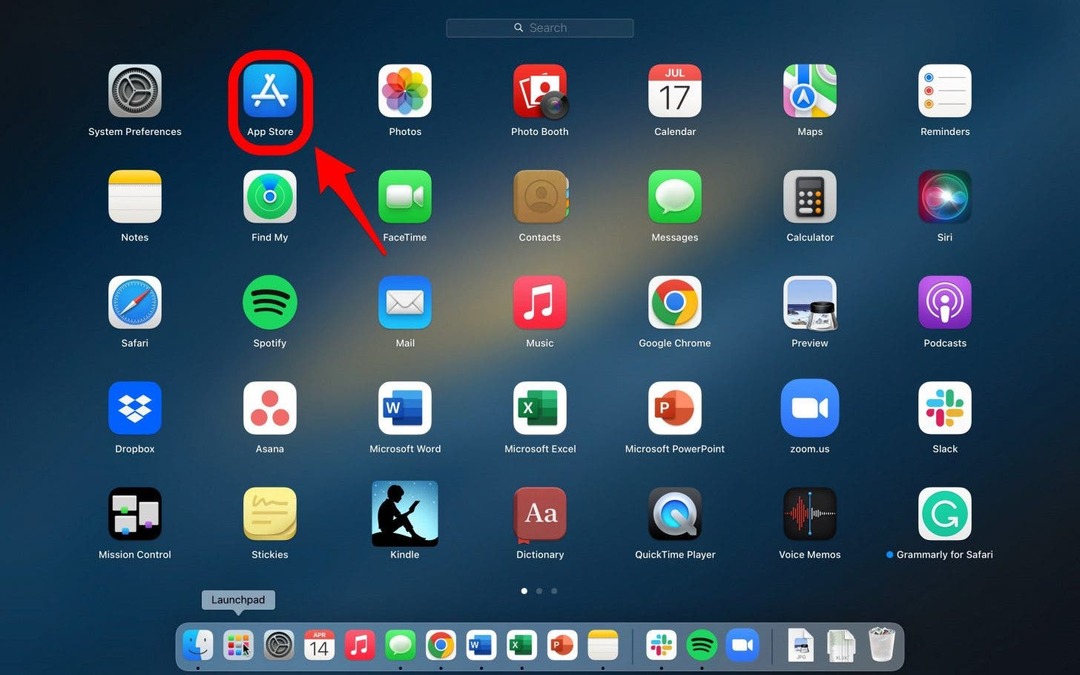
- Кликнете върху вашия потребителска икона за достъп до вашия акаунт.
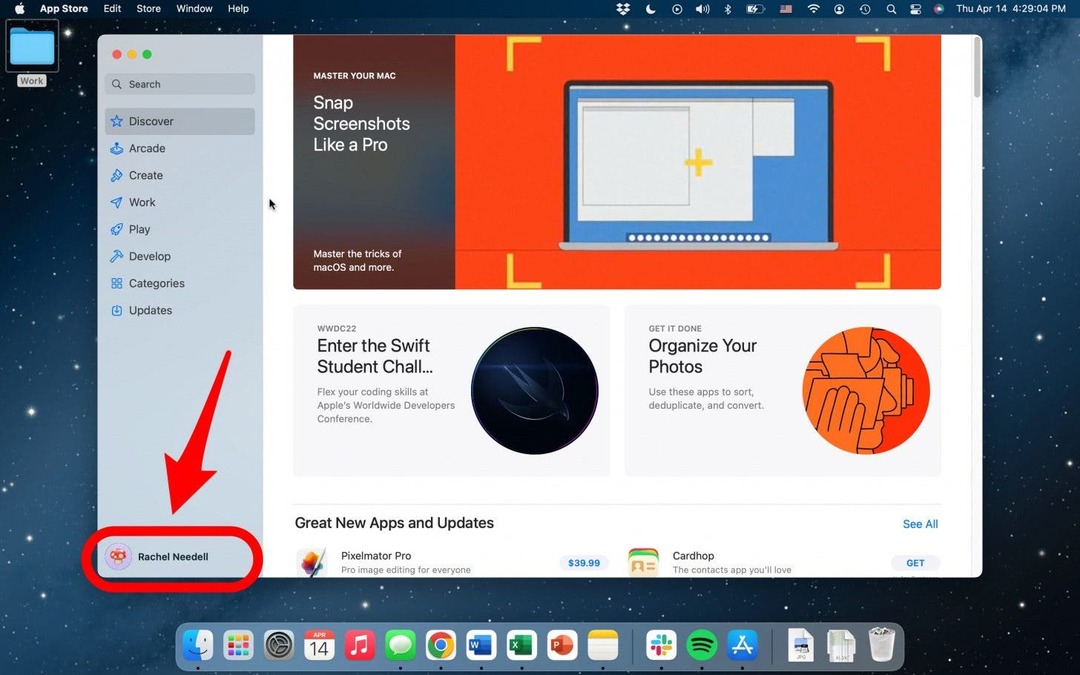
- Щракнете върху приложението искате да получите възстановяване на сумата.
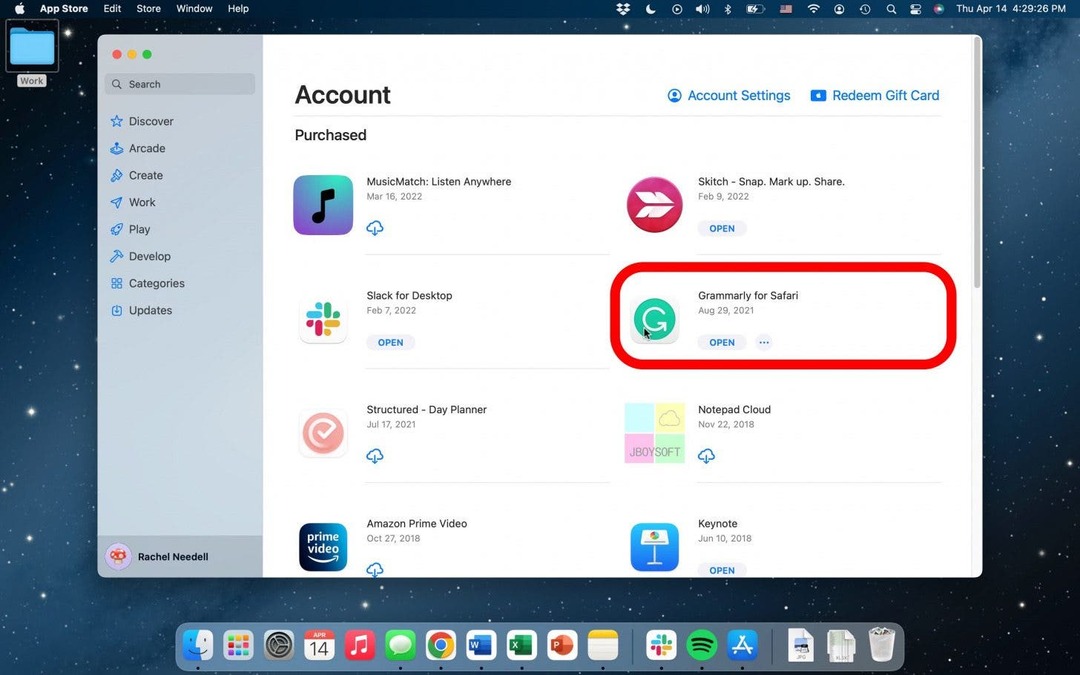
- Превъртете, за да намерите Съобщете за проблем.
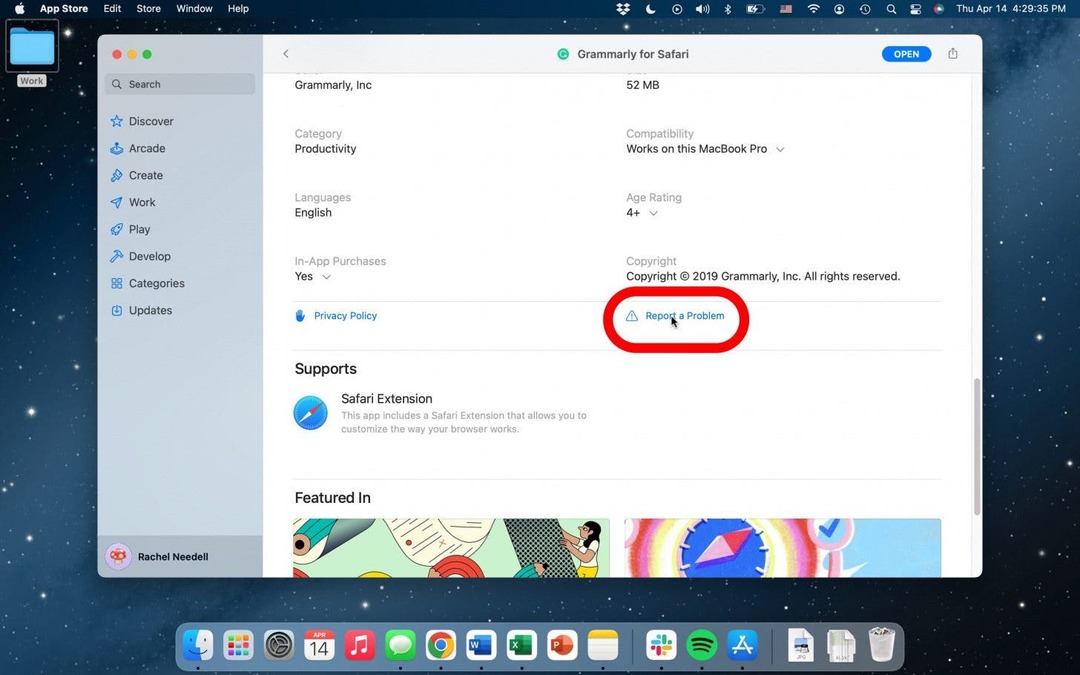
-
Впиши се с вашия Apple ID.
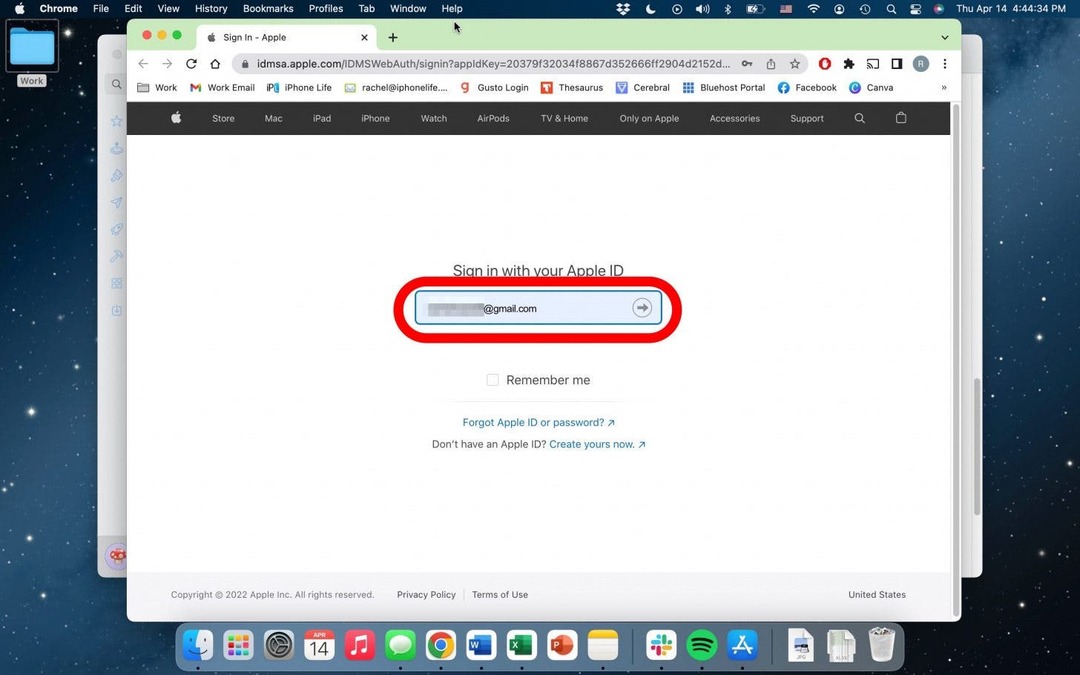
- От падащото меню щракнете Поискайте възстановяване.
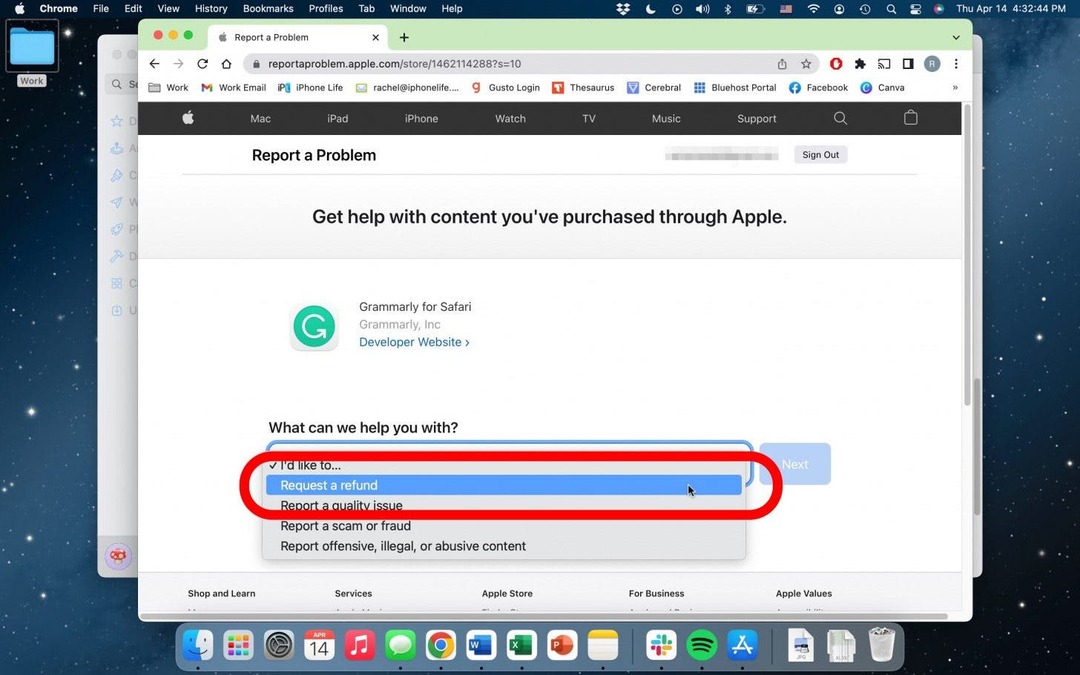
- В следващото меню изберете причината за възстановяването на сумата от списъка.
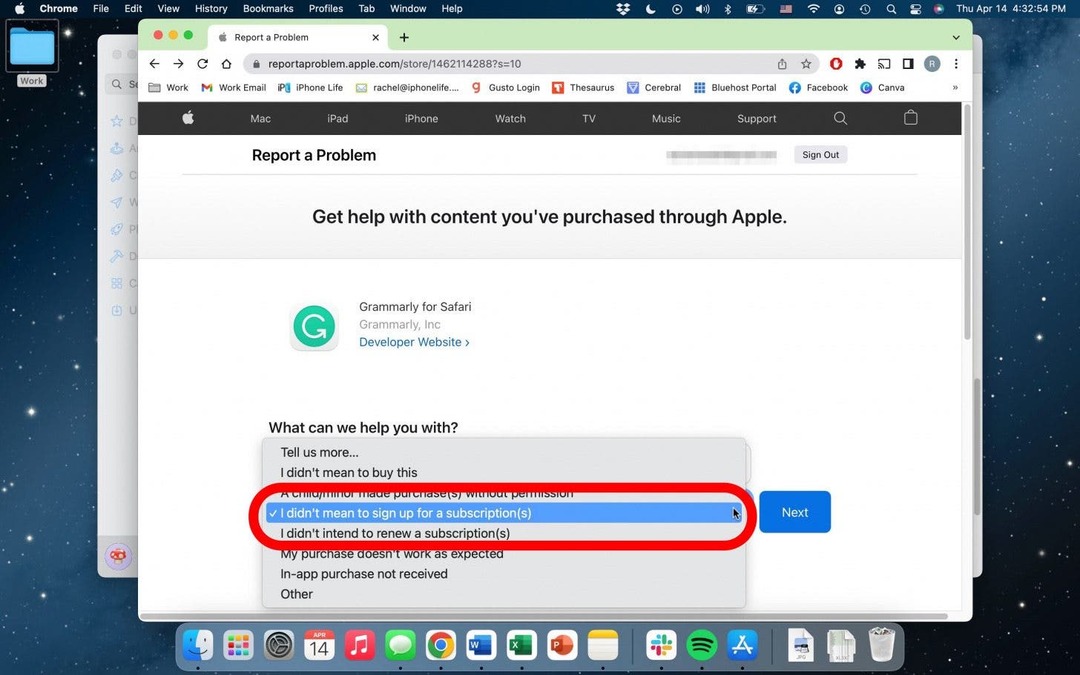
- Щракнете върху Следващия.
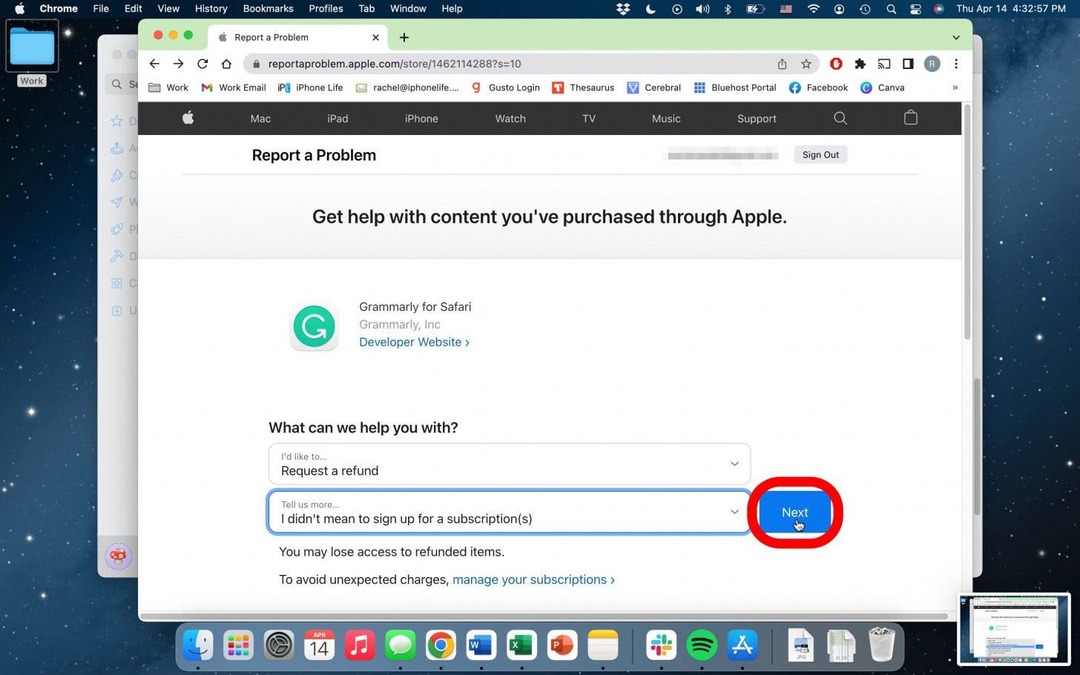
- Щракнете върху Изпращане.
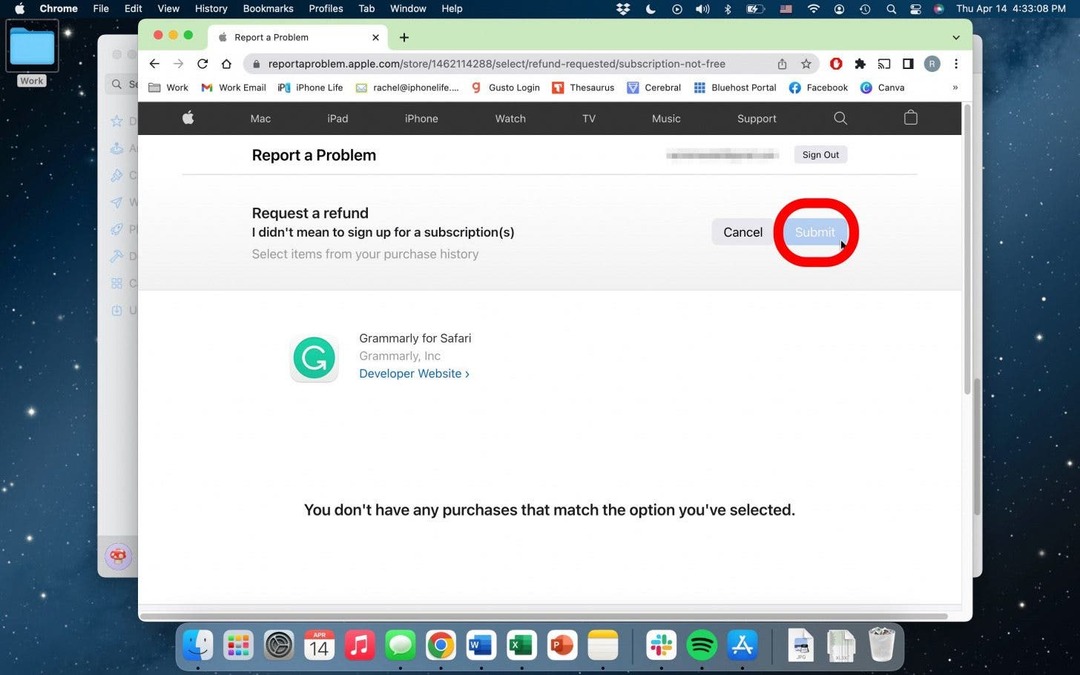
Отново, не бъдете твърде нетърпеливи да чакате този имейл за одобрение от Apple. Винаги има шанс да не отговаряте на условията за възстановяване на сумата за артикула, който сте избрали. Ако случаят е такъв, последният бутон за подаване на искането ви ще бъде неактивен. Може да искате да се свържете директно с поддръжката на Apple, за да разрешите този проблем. Надяваме се обаче, че няма да изпитате никакви затруднения.
Ще предупредя да не използвате това като бърз начин да изпробвате приложения и функции за платен абонамент. Това е най-добре да се използва в случай на истинска грешка. Също така, опитайте се да поискате възстановяване на сумата веднага щом разберете за проблема, защото срокът за получаване на възстановяването ви може да варира в зависимост от местоположението. Успех и се наслаждавайте на покупките си!
Подробности за автора

Подробности за автора
Рейчъл Нидъл е писателка в интернет в iPhone Life, публикувана поетеса и дългогодишна фенка на Apple. През пролетта на 2021 г. тя завършва магистърска степен по английски език, специализирайки литература от началото на 20-ти век. Тя се интересува от всички неща в технологиите и в момента живее в Шарлът, Северна Каролина с котката си Блу.